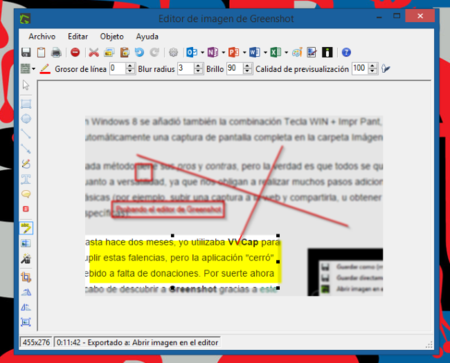Por defecto, Windows nos ofrece varias formas de tomar capturas de pantalla. La más común es presionar la tecla Impr Pant, y luego pegar la captura en otra aplicación, como Paint o Word, donde podamos editarla, recortarla y guardarla.
También contamos con la herramienta de Recortes, incluida en el sistema, y que permite seleccionar de inmediato un área específica a capturar (en lugar de tomar una captura de pantalla completa). Y en Windows 8 se añadió también la combinación WIN + Impr Pant, que guarda automáticamente una captura de pantalla completa en la carpeta Imágenes.
Cada método tiene sus pros y contras, pero la verdad es que todos se quedan un poco cortos en cuanto a versatilidad, ya que nos obligan a realizar muchos pasos adicionales para ejecutar tareas básicas (por ejemplo, subir una captura a la web y compartirla, u obtener una captura de dimensiones específicas).
GREENSHOT SE ACERCA BASTANTE A LO QUE PODRÍA SER "LA APLICACIÓN DEFINITIVA" PARA TOMAR CAPTURAS DE PANTALLA
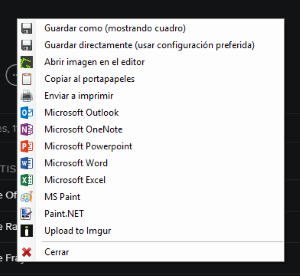
Hasta hace dos meses, yo utilizaba VVCap para suplir estas falencias, pero la aplicación "cerró" debido a falta de donaciones. Por suerte ahora acabo de descubrir a Greenshotgracias a este artículo de Javier Merchán en Hipertextual.
Greenshot se acerca bastante a lo que podría ser "la aplicación definitiva" para tomar capturas de pantalla. Nos ofrece un montón de opciones de configuración, pero a la vez mantiene una enorme simplicidad en su uso.
Podemos invocarla simplemente presionando la tecla Impr Pant. Con ello aparecerá una interfaz que nos permite tomar capturas con precisióngracias a una lupa integrada, e indicándonos las dimensiones exactas de la imagen. Al terminar de seleccionar el área, se desplegará un menú contextual para elegir hacia dónde exportar la imagen. Podemos dejarla en el portapapeles, enviarla a imprimir, a alguna aplicación de Office (incluido OneNote), o hacia alguno de los programas de edición de imágenes que tengamos instalados.
Greenshot también se integra con servicios web, como Flickr e Imgur, permitiendo así subir nuestras capturas con un solo clic, y obteniendo al instante una URL para compartir desde el portapapeles. Además se guarda un historial de las imágenes subidas, lo que permite copiar una URL específica en otro momento, incluso después de que hayamos subido otras imágenes, o reemplazado el contenido del portapapeles.
Asimismo, se puede enviar la captura a un editor de imágenes integrado con Greenshot, que entrega opciones de edición básicas como escribir texto, dibujar líneas, subrayar y aplicar efectos simples, pudiendo luego exportar el resultado a otra aplicación, subirlo a un servicio web, o simplemente guardarlo.
Por si fuera poco, Greenshot también incluye otros atajos de teclado, que permiten tomar capturas de pantalla completa (Ctrl + Impr Pant), de la ventana actual (Alt+ Impr Pant), o de una página completa en Internet Explorer (Ctrl + Mayus + Impr Pant). Incluso se pueden editar estos atajos, o hasta tomar capturas desde el propio menú de Greenshot en la bandeja de notificaciones, y así poder seleccionar de inmediato la ventana o pestaña que queremos capturar.
Lo mejor de todo es que Greenshot es totalmente gratis, ni siquiera incluye publicidad (aunque los desarrolladores nos piden un aporte voluntario para mantener y mejorar la aplicación), y tampoco consume muchos recursos en el sistema. Considerando todo eso, casi no hay razones para no darle una oportunidad a esta excelente herramienta.